Fix Drives არ იხსნება ორმაგი დაწკაპუნებით
Miscellanea / / November 28, 2021
თუ თქვენ ვერ გახსნით ლოკალურ დისკებს, რადგან ორმაგი დაწკაპუნება არ მუშაობს, თქვენ სწორ ადგილას ხართ, რადგან დღეს განვიხილავთ, თუ როგორ უნდა მოაგვაროთ პრობლემა. როდესაც ორჯერ დააწკაპუნებთ რომელიმე დისკზე, თქვით, მაგალითად, ლოკალური დისკი (D:), შემდეგ გამოჩნდება ახალი ამომხტარი "გახსნა" გაიხსნება ფანჯარა და მოგთხოვთ აირჩიოთ აპლიკაცია Local Disk (D:) გასახსნელად, რაც ძალიან აბსურდი. ზოგიერთ მომხმარებელს ასევე ემუქრება შეცდომა „აპლიკაცია ვერ მოიძებნა“ ლოკალურ დისკზე წვდომისას ორმაგი დაწკაპუნებით.
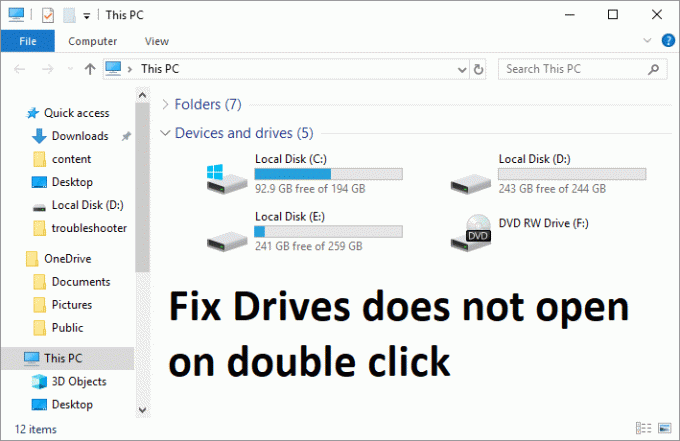
ზემოხსენებული პრობლემა ხშირად გამოწვეულია ვირუსით ან მავნე პროგრამით, რომელიც ბლოკავს ან ზღუდავს თქვენს წვდომას თქვენს სისტემაში არსებულ ნებისმიერ ადგილობრივ დისკზე. ჩვეულებრივ, როდესაც ვირუსი აინფიცირებს თქვენს კომპიუტერს, ის ავტომატურად ქმნის autorun.inf ფაილს თითოეული დისკის ძირეულ დირექტორიაში, რომელიც არ გაძლევთ საშუალებას შეხვიდეთ ამ დისკზე და ამის ნაცვლად აჩვენებს მოთხოვნას "გახსნას". ასე რომ, ყოველგვარი დროის დაკარგვის გარეშე, ვნახოთ, როგორ გავასწოროთ დისკები არ იხსნება ორმაგი დაწკაპუნებით ქვემოთ ჩამოთვლილი პრობლემების მოგვარების სახელმძღვანელოს დახმარებით.
შინაარსი
- Fix Drives არ იხსნება ორმაგი დაწკაპუნებით
- მეთოდი 1: გაუშვით CCleaner და Malwarebytes
- მეთოდი 2: ხელით წაშალეთ Autorun.inf ფაილი
- მეთოდი 3: გაუშვით SFC და CHKDSK
- მეთოდი 4: გაუშვით Flash Desinfector
- მეთოდი 5: წაშალეთ MountPoints2 რეესტრის ჩანაწერები
- მეთოდი 6: დაარეგისტრირე Shell32.Dll ფაილი
Fix Drives არ იხსნება ორმაგი დაწკაპუნებით
დარწმუნდით, რომ შექმენით აღდგენის წერტილი, მხოლოდ იმ შემთხვევაში, თუ რამე არასწორედ მოხდება.
მეთოდი 1: გაუშვით CCleaner და Malwarebytes
1. ჩამოტვირთეთ და დააინსტალირეთ CCleaner & Malwarebytes.
2. გაუშვით Malwarebytes და მიეცით საშუალება დაასკანიროს თქვენი სისტემა მავნე ფაილებისთვის. თუ მავნე პროგრამა იქნა ნაპოვნი, ის ავტომატურად წაშლის მათ.

3. ახლა გაუშვით CCleaner და აირჩიეთ საბაჟო გაწმენდა.
4. Custom Clean-ში აირჩიეთ Windows ჩანართი შემდეგ დარწმუნდით, რომ მონიშნეთ ნაგულისხმევი პარამეტრები და დააწკაპუნეთ გააანალიზე.

5. ანალიზის დასრულების შემდეგ, დარწმუნდით, რომ წაშალეთ წასაშლელი ფაილები.

6. ბოლოს დააწკაპუნეთ გაუშვით Cleaner დააწკაპუნეთ და ნება მიეცით CCleaner-ს გაუშვას თავისი კურსი.
7. თქვენი სისტემის შემდგომი გასასუფთავებლად, აირჩიეთ რეესტრის ჩანართიდა დარწმუნდით, რომ შემოწმდება შემდეგი:

8. დააწკაპუნეთ პრობლემების სკანირება ღილაკზე და ნება მიეცით CCleaner-ს სკანირება, შემდეგ დააწკაპუნეთ შერჩეული საკითხების დაფიქსირება ღილაკი.

9. როდესაც CCleaner ითხოვს "გსურთ სარეზერვო ცვლილებები რეესტრში?” აირჩიეთ დიახ.
10. თქვენი სარეზერვო ასლის შექმნის შემდეგ დააწკაპუნეთ შეასწორეთ ყველა შერჩეული პრობლემა ღილაკი.
11. გადატვირთეთ კომპიუტერი ცვლილებების შესანახად.
მეთოდი 2: ხელით წაშალეთ Autorun.inf ფაილი
1. გახსენით ბრძანების ხაზი. მომხმარებელს შეუძლია შეასრულოს ეს ნაბიჯი ძიებით "cmd" და შემდეგ დააჭირეთ Enter.

2. ჩაწერეთ შემდეგი ბრძანება cmd-ში და დააჭირეთ Enter:
del C:\autorun.* /f /s /q /a. del D:\autorun.* /f /s /q /a. del E:\autorun.* /f /s /q /a
Შენიშვნა: შეცვალეთ დისკის ასო შესაბამისად
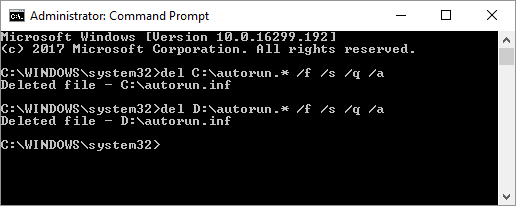
3. გადატვირთეთ კომპიუტერი ცვლილებების შესანახად.
4. თუ პრობლემა კვლავ არსებობს, კვლავ გახსენით cmd ადმინისტრაციული უფლებით და ჩაწერეთ:
Attrib -R -S -H /S /D C:\Autorun.inf
RD /S C:\Autorun.inf
Შენიშვნა: გააკეთეთ ეს ყველა დისკისთვის, რომელიც გაქვთ, შესაბამისად შეცვალეთ დისკის ასო.
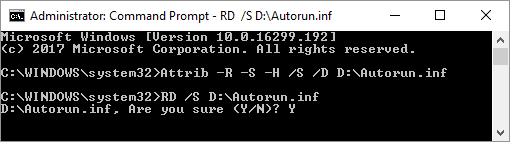
5. ხელახლა გადატვირთეთ და ნახეთ, თუ შეძლებთ Fix Drives არ იხსნება ორმაგი დაწკაპუნებით.
მეთოდი 3: გაუშვით SFC და CHKDSK
1. გახსენით ბრძანების ხაზი. მომხმარებელს შეუძლია შეასრულოს ეს ნაბიჯი ძიებით "cmd" და შემდეგ დააჭირეთ Enter.
2. ახლა ჩაწერეთ შემდეგი cmd-ში და დააჭირეთ Enter:
Sfc / scannow. sfc /scannow /offbootdir=c:\ /offwindir=c:\windows

3. დაელოდეთ ზემოაღნიშნული პროცესის დასრულებას და დასრულების შემდეგ გადატვირთეთ კომპიუტერი.
4. შემდეგი, გაიქეცი CHKDSK ფაილური სისტემის შეცდომების გამოსასწორებლად.
5. დაასრულეთ ზემოაღნიშნული პროცესი და ხელახლა გადატვირთეთ კომპიუტერი ცვლილებების შესანახად.
მეთოდი 4: გაუშვით Flash Desinfector
ჩამოტვირთვა Flash Desinfector და გაუშვით, რომ წაშალოთ autorun ვირუსი თქვენი კომპიუტერიდან, რამაც შეიძლება გამოიწვიოს პრობლემა. ასევე, შეგიძლიათ სირბილი Autorun Exterminator, რომელიც ასრულებს იგივე სამუშაოს, როგორც Flash Desinfector.
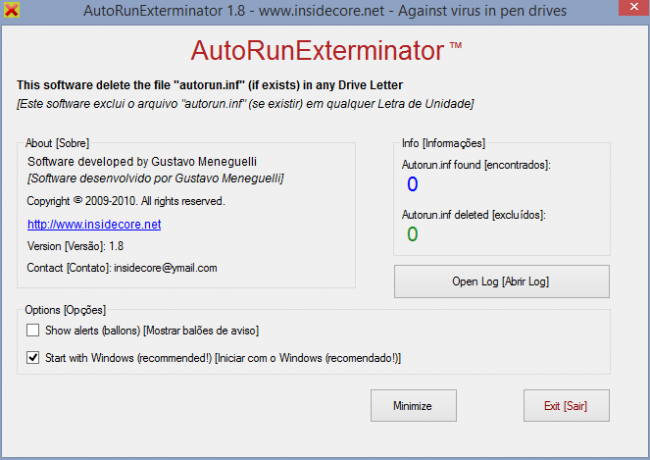
მეთოდი 5: წაშალეთ MountPoints2 რეესტრის ჩანაწერები
1. დააჭირეთ Windows Key + R და შემდეგ ჩაწერეთ რეგედიტი და დააჭირეთ Enter-ს რეესტრის რედაქტორის გასახსნელად.

2. ახლა დააჭირეთ Ctrl + F გასახსნელად იპოვე შემდეგ აკრიფეთ MountPoints2 და დააწკაპუნეთ ძებნა შემდეგი.
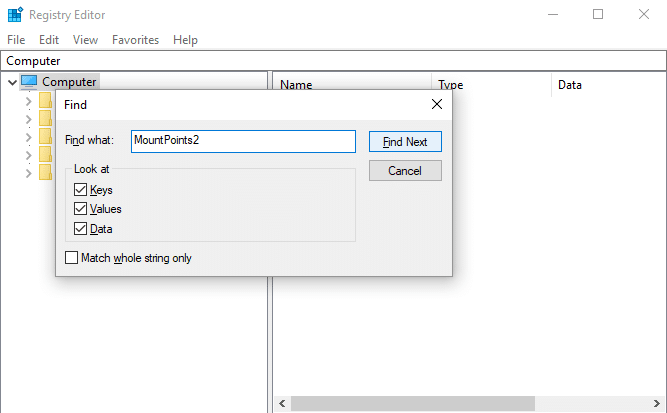
3. დააწკაპუნეთ მარჯვენა ღილაკით MousePoints2 და აირჩიეთ წაშლა.
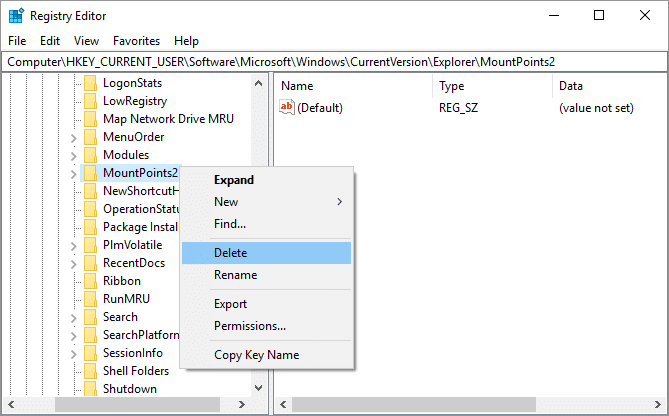
4. ისევ მოძებნე სხვა MousePoints2 ჩანაწერები და წაშალეთ ისინი ყველა სათითაოდ.
5. გადატვირთეთ თქვენი კომპიუტერი ცვლილებების შესანახად და ნახეთ, თუ შეგიძლიათ Fix Drives არ იხსნება ორმაგი დაწკაპუნებით Issue.
მეთოდი 6: დაარეგისტრირე Shell32.Dll ფაილი
1. დააჭირეთ Windows Key + R და შემდეგ ჩაწერეთ regsvr32 /i shell32.dll და დააჭირეთ Enter.
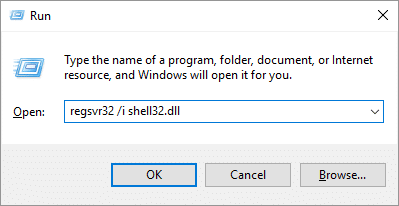
2. დაელოდეთ ზემოაღნიშნული ბრძანების დამუშავებას და ის აჩვენებს წარმატების შეტყობინებას.
3. გადატვირთეთ კომპიუტერი ცვლილებების შესანახად.
რეკომენდებულია:
- Windows 10-ის შემთხვევითი ავარიის გამოსწორება
- შეასწორეთ MTP USB მოწყობილობის დრაივერის ინსტალაცია ვერ მოხერხდა
- როგორ გავასწოროთ ლოკალური დისკის გახსნის შეუძლებლობა (C:)
- Windows 10-ის გაყინვის გამოსწორება გაშვებისას
თქვენ წარმატებით Fix Drives არ იხსნება ორმაგი დაწკაპუნებით, მაგრამ თუ ჯერ კიდევ გაქვთ რაიმე შეკითხვები ამ პოსტთან დაკავშირებით, გთხოვთ, თავისუფლად დაუსვათ ისინი კომენტარების განყოფილებაში.


